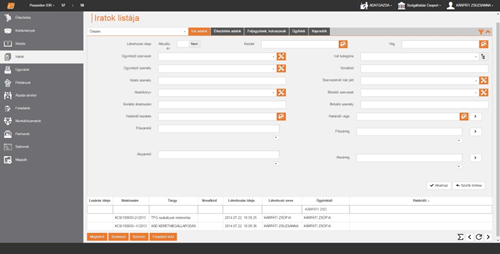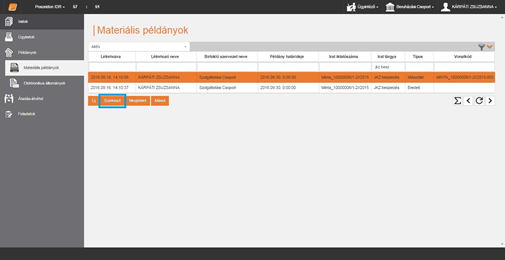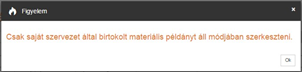Az adatlistás felületeken a rendszer táblázatosan jeleníti meg az adott felülethez tartozó rekordokat. Az adatlistás felületek felépítése a következő:
Adatlistás felület részei
...
- 1. rész - „Lista neve”: Itt jelenik meg, hogy milyen tételek listájáról van szó.
- 2. rész - „Nézetválasztó”: A nézetek az adatlistákon olyan előre beépített szűrési feltételek, amelyek egyben meg is határozzák az adott adatlista felépítését és tartalmát. Az adatlista oszlopait a webes felületen nem lehet módosítani, ezeket fixen a nézetek állítják be. A nézetekhez tartozik egy-egy szűrési feltétel halmaz, mely befolyásolja a lista megjelenített sorait, természetesen mindez figyelembe veszi az adott tételhez való személyes és szervezeti hozzáférését a bejelentkezett felhasználónak. A nézetek determinálják az adatlista alján elérhető funkciógombokat is figyelembe véve az adott felhasználó aktuális szerepkörét. Minden adatlistában az adott rekordoknak megfelelő nézetek vannak előre beállítva, azt hogy pontosan melyik adatlistába milyen nézetek érhetőek el és mit tesznek lehetővé, az egyes fejezeteteknél fogjuk ismertetni. A webes felületen nincsenek külön listában a logikailag törölt tételek, hanem nézet váltással az aktuális menüben elérhetőek a „Sztornózott” nézetben.
- 3. rész - „Részletes kereső”: A kiválasztott nézet kombinálható a részletes keresőben megadott további feltételekkel, melyet a szűrő ikon melletti „˅” nyíllal lenyitva lehet elérni. Ha valamilyen keresési feltétel szerint le van szűrve az adatlista, azt a szűrő ikon megváltozott színnel jelzi: . A keresési feltételt törölni a részletes keresőt lenyitva a „Szűrők törlése” gombbal lehetséges.
Adatlistás felület lenyitott részletes keresővel
...
- 7. rész - „Funkciógombok”: Ezek segítségével végezhetünk műveleteket a kijelölt rekorddal, vagy vehetünk fel új rekordot. Az adatlista alján lévő funkciógombokat egyrészt a felhasználó adott szerepköre határozza meg, másrészt függnek a kiválasztott nézettől. Az olyan általános funkciók, mint például a „Szerkeszt” gomb a legtöbb nézetben elérhetőek. Szerkesztés előtt kötelező ki kell választani egy tételt, melynek elmaradásakor a program figyelmeztet.
Figyelmeztetés
Az olyan speciális funkciókra vonatkozó gombok, melyek használata több feltételtől is függ – mint például a „Postáz” gomb –, csak egy-egy konkrét – például a „Postázható” – nézetben érhetőek el. A „Sztornózott” nézetben csak a „Megtekint” gomb érhető el, ha arra kapott jogosultságot a felhasználó. Az adatlistán értelmezett a bal egér gombbal történő dupla kattintás egy kiválasztott soron. Ez a művelet eredményezi az adott tétel új böngésző ablakban történő megnyitását, ahol a nézet oszlopaiban megjelenített pár adaton felül egy külön felületen lehet megnézni a rekord részletes adatait. Abban az esetben, ha az adott nézethez „Szerkeszt” gomb tartozik, akkor a dupla kattintással szerkesztő felület nyílik meg, ha pedig „Megtekint” gomb tartozik, akkor megtekintő felület. Az „Új” funkciógombbal nyílik lehetőség az adatbeviteli felület megnyitására. Egyes menükben szerepkörökhöz rendelhetően különböző feltételekkel korlátozható az adatlistán kiválasztott tétel szerkeszthetősége, vagy egyéb más funkciójának használata, például személy, vagy szervezeti egység szintű birtoklás írható elő, melyre a funkció megnyomása után figyelmeztet a program.
Figyelmeztetés funkciógomb jogosulatlan használatakor